Přehřívání grafické karty může způsobovat její nestabilitu a kromě výpadků obrazu i třeba samovolné restartování pc. Jak přijít na to, kde je problém, popíšu v článku.
Po letech se mi do „servisu“ dostal můj původní počítač ve stejné konfiguraci, jako když jsem jej prodával. Problém byl následovný, obraz po pár minutách začal dělat „kostičky“ a také čáry přes monitor a v pravidelných intervalech se i systém restartoval.
Už při pouhém pohledu na grafiku bylo zřejmé, že tam bude zakopaný pes. Z této strany to moc nevypadá.

Ale zde už začínalo být zřejmé, že tento počítač se čistil hodně dávno.

Po rozebrání grafiky bylo jasné, že všudypřítomný prach proudění vzduchu a tím pádem chlazení moc nepomůže.

Tady je komplet rozebraná GK včetně krytu a chladiče. Další vada mohla být tam, kde vidíte žluté kostičky, to jsou paměti grafické karty a u těch výkonnějších, což Radeon HD 4870 je i po letech, prostě chlazení být musí. Tady na 2 místech chybělo.
TIP: Paměti grafické karty prověří program Video memory stress test.
Takže jsem koupil náhradní termální lepící pásku a tu na tato 2 místa nalepil. Jelikož ale tato karta už má nějaký ten rok za sebou, rovnou jsem i procesor grafiky i chladič vyčistil a nanesl novou teplovodivou pastu.

Tím jsem ji tedy dal do původního stavu, v jakém byla, když jsem počítač prodával, protože tehdy vše fungovalo na 100%.
A přišel na řadu test. Pokud vás zajímá, jak zjistit jestli funguje a jak poznat vadnou grafickou kartu, pak není lepší prográmek než SpeedFan. Ten sice slouží primárně ke ztišení větráků v pc, ale i teploty změří spolehlivě.
Hodnoty před vyčištěním
Jak vidíte na obrázku níže, teplota grafické karty (GPU) byla pár minut po spuštění pc na 67C. To opravdu není nic moc, nehledě na to, že otáčky ventilátoru jely na 1691 RPM (GPU fan) a to bylo na 45%.
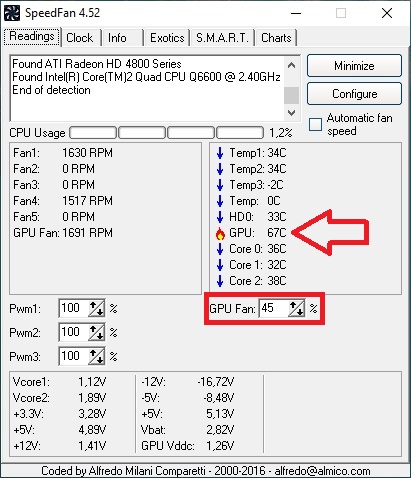
Zkusil jsem tedy přidat výkon ventilátoru na rovných 100%, čímž se teplotu podařilo o trochu snížit (53C), ale rozhodně při otáčkách 3767 RPM by se u toho kompu déle sedět nedalo. Hučelo to šíleně. Navíc i přesto se na displeji monitoru začaly objevovat čáry a kostičky.
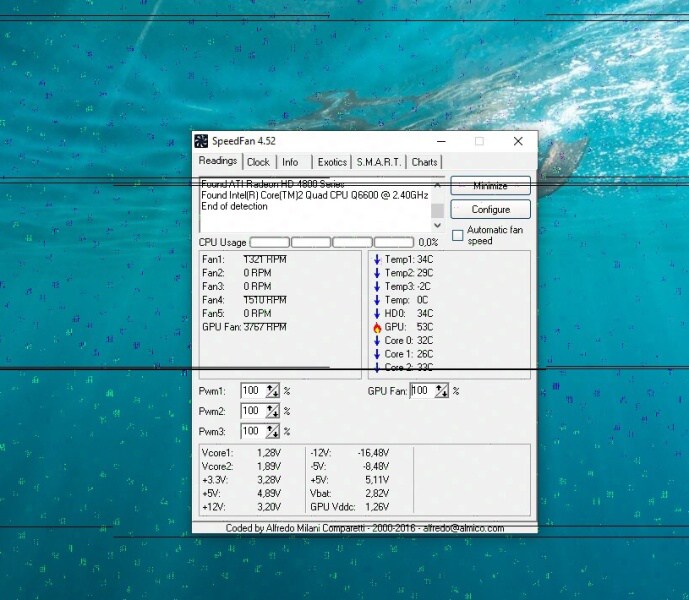
Optimální teplota grafické karty po vyčištění
Teplota grafiky poté, co jsem ji vyčistil a ponechal původní hodnoty otáček, nakonec byla 44C a již je plně stabilní. Jasně, každá herní grafika se během hraní zahřeje, ale to je jen dočasné a následně se opět vrátí na původní hodnoty. Předtím na ní ani nešlo udržet ruku, teď to je ok.
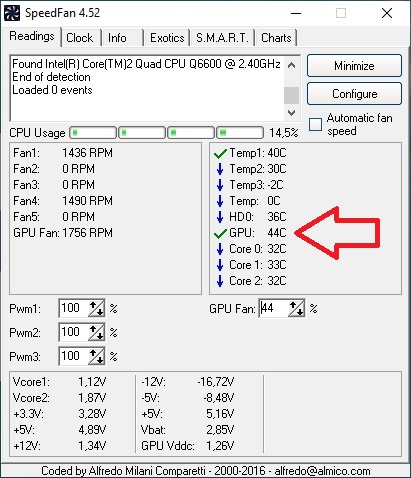
Takže pokud jste se s něčím podobným setkali, není nutné hned kupovat novou, ale stačí použít postup výše.
Další řešení, kdyby toto nezabralo a obraz „kostičkoval“ i nadále.
Nastavte si rozlišení na 640×480 případně nabootujte v nouzovém režimu. Občas může chybu dělat i špatný ovladač (driver).
Mnohdy starý hardware nepodporuje nové operační systémy, i když tato karta fungovala ve Windows 10 (po přechodu z Win 7), na oficiálním webu AMD si pro Win10 drivery nestáhnete, podporovány jsou pouze Windows XP, Vista, 7 a 8 (navíc poslední z roku 2013).
Článek je starý, a tak asi nikdo už nebude reagovat… Ale kdyby jen… Všiml si někdo těch teplot temp3 -2°C temp 0°C? :)